Eine der wichtigsten und heikelsten Komponenten eines Windows 10- Betriebssystems ist sein Netzwerk , da wir dank dessen auf das Internet zugreifen und praktisch 100% der Aktivitäten ausführen können, die wir täglich ausführen.
Dieser Aspekt des Netzwerks in Windows 10 ist von wesentlicher Bedeutung, da sich hinter diesem Wert eine Reihe von Sicherheitsrichtlinien befinden , mit denen das Team und damit auch unsere Daten sicherer oder anfälliger werden können.
Grundsätzlich gibt es in Windows 10 drei Arten von Netzwerken: Öffentlich, Privat und Domäne. Abhängig vom ausgewählten Netzwerktyp ändert die System-Firewall ihre Richtlinien und Regeln, legt Beschränkungen für den Paketverkehr fest und optimiert so die allgemeine Sicherheit des Systems. Dies ist die restriktivste Konfiguration für öffentliche Netze und die am wenigsten restriktive für Domänennetze. Standardmäßig wird jede neue Verbindung in Windows 10 in einem öffentlichen Netzwerk hergestellt.
Netzwerke in Windows 10 weisen folgende Merkmale auf:
TechnoWikis erklärt, wie wir den aktuellen Netzwerktyp in Windows 10 über die Windows PowerShell-Konsole ändern können.
1. So identifizieren Sie aktuelle Windows PowerShell-Netzwerke
Um diese Überprüfung durchzuführen, greifen wir als Administratoren auf Windows PowerShell zu und führen das folgende Cmdlet aus:
Get-NetConnectionProfile
Das Ergebnis wird folgendes sein: 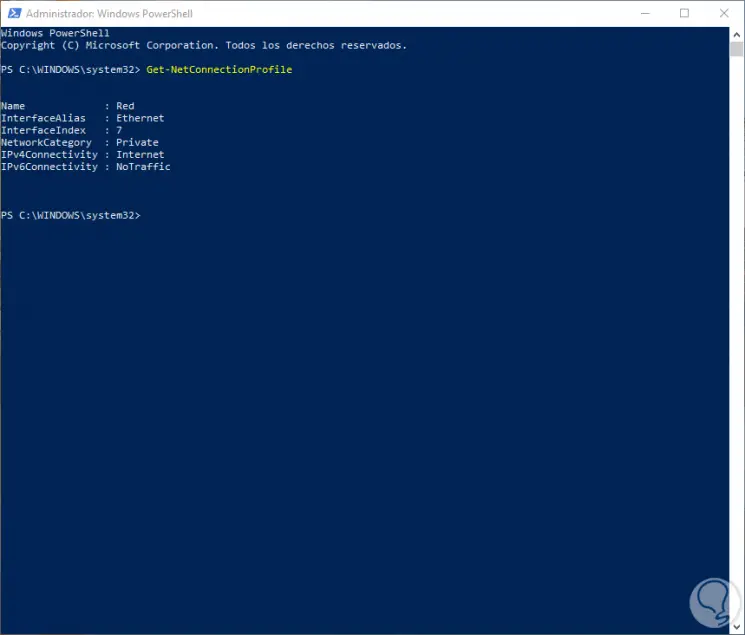
Dort finden wir spezifische Details wie:
- Name des Netzwerks
- Alias der Netzwerkschnittstelle
- Index der aktuellen Schnittstelle
- Art des aktuell verwendeten Netzwerks
- IPv4- oder IPv6-Konnektivität
Hier müssen wir den Wert der InterfaceIndex-Zeile berücksichtigen, der in diesem Fall 7 ist.
2. So ändern Sie den Netzwerktyp in Windows 10
Wurde festgestellt, dass wir die folgende Zeile ausführen, um den Netzwerktyp zu ändern, in diesem Fall zu Öffentlich:
Set-NetConnectionProfile -InterfaceIndex 7 -NetworkCategory Public
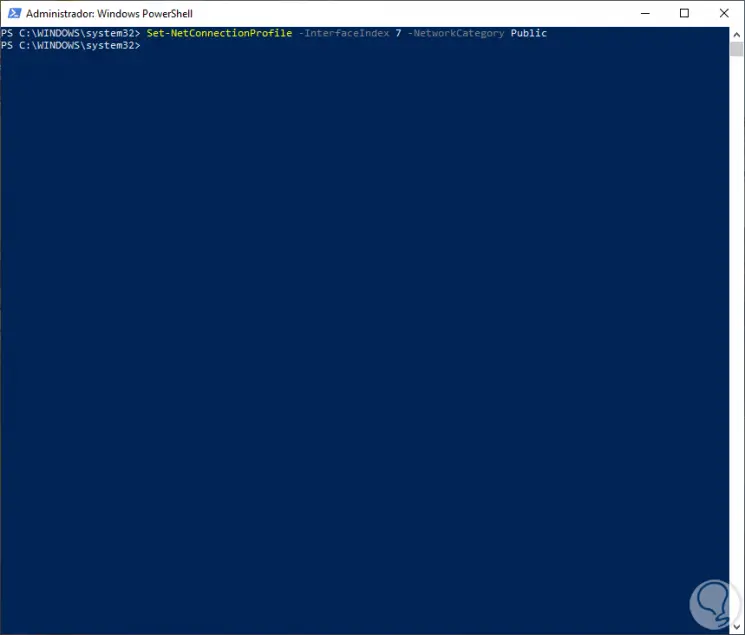
Jetzt können wir wieder Get-NetConnectionProfile ausführen, um zu überprüfen, ob der neue Netzwerktyp Öffentlich ist:
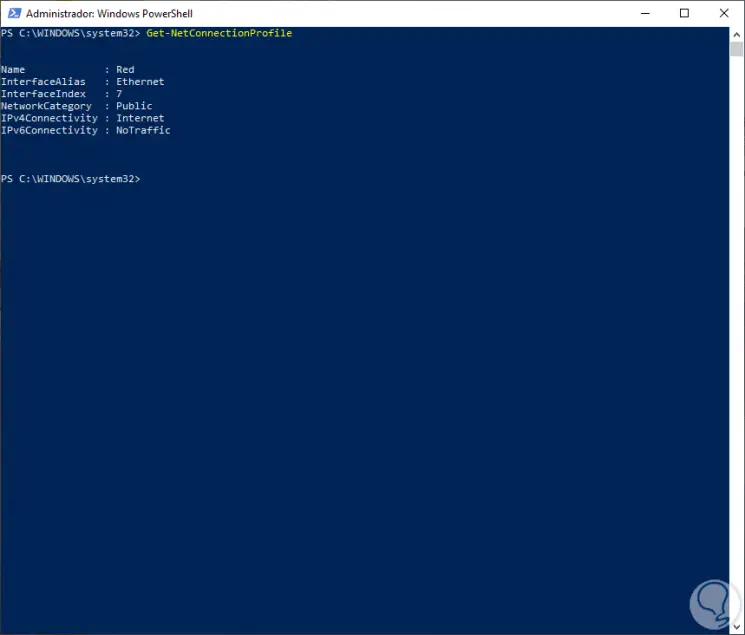
Die Optionen, mit denen wir den Netzwerktyp in Windows 10 über PowerShell ändern können, lauten wie folgt:
- Öffentlich
- Privat
- DomainAuthenticated
Wie wir sehen können, hat jeder Netzwerktyp seine eigenen Konfigurationen und es liegt an uns, die beste zu verwendende Option auszuwählen, wobei die Sicherheit der Informationen im System zu berücksichtigen ist.
